Hvordan kopiere og lime inn tekst på Windows Phone 8
Miscellanea / / February 11, 2022
 Kopiere og lime inn er noe vi trenger ganske ofte og ikke klarer oss uten. Det er så mange tilfeller og mindre anledninger når vi utfører denne aktiviteten uten å være klar over det. Ta for eksempel å kopiere en kontakt fra en adressebok og dele med noen, lagre en melding fra en e-post eller kopiere et interessant sitat fra en nettside.
Kopiere og lime inn er noe vi trenger ganske ofte og ikke klarer oss uten. Det er så mange tilfeller og mindre anledninger når vi utfører denne aktiviteten uten å være klar over det. Ta for eksempel å kopiere en kontakt fra en adressebok og dele med noen, lagre en melding fra en e-post eller kopiere et interessant sitat fra en nettside.
På en datamaskin er det så enkelt- Ctrl + C og Ctrl + V. Hva med smarttelefoner? Vi vil, Android og iOS har sine egne måter. Vi skal snakke om Windows Phone 8 i dag. Det er raskt, enkelt og enkelt. Du kan kopiere hvilken som helst tekstbit fra hvor som helst og lime den inn på et annet sted der du har lov til å skrive.
Merk: Windows Phone 8-enheten som brukes for dette innlegget er Nokia Lumia 920. Trinnene er de samme for alle WP8-telefoner.
Utheving og kopiering av tekst
Det være seg en nettleser eller et kontordokument, en e-postmelding eller en annen lignende app, Windows Phone 8 lar deg kopiere tekst fra disse.
Trinn 1: Naviger til skjermen der du vil kopiere tekst. Trykk på et ord (som er en del av teksten du vil kopiere) slik at det blir uthevet.
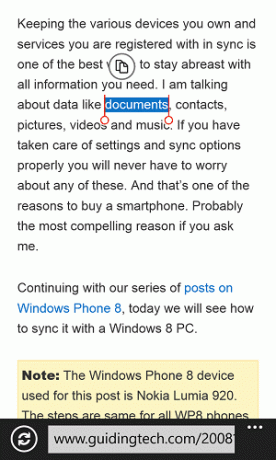
Steg 2: Dra stolpene ved å holde sirklene i hver ende av den uthevede teksten. Gjør det til de første og siste ordene i avsnittet du ønsker å kopiere.
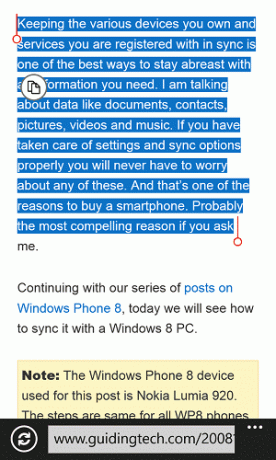
Trinn 3: Trykk deretter på Kopiere symbol for å kopiere teksten til utklippstavlen. De Kopiere symbolet er en sirkel med et notatliknende ikon i.
Hvis det er en lenke du vil kopiere, trykker du ganske enkelt og holder koblingen nede til kontekstmenyen vises. Fra menyen kan du velge å kopiere lenken, dele den eller åpne på en ny fane i Internet Explorer.

Det samme gjelder bilder. Du kan imidlertid bare kopiere lenken og ikke selve bildet. Men du kan alltid lagre en på telefonen.
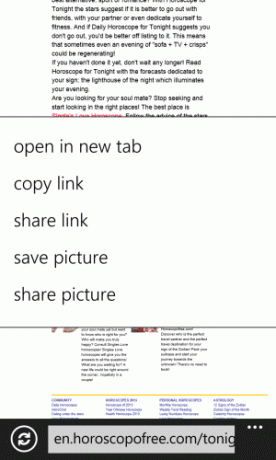
En annen måte å kopiere tekst på er å bruke menyen i stedet for å fremheve. Trykk og hold på teksten du vil kopiere til menyen vises. Klikk deretter på Kopiere.
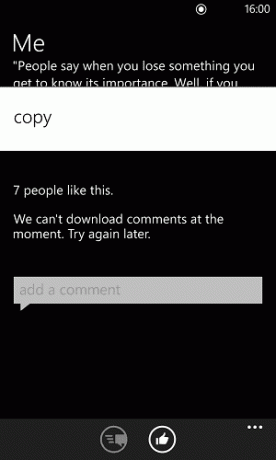
Merk: Dette alternativet lar deg kopiere en hel tekstblokk. Du kan ikke velge stykker som skal kopieres. Dessuten har jeg erfart at det ikke fungerer overalt.
Lim inn kopiert tekst
Dette er så enkelt som det kan bli. Alt du trenger å gjøre er å navigere til en skjerm hvor du har lov til å skrive og vil lime inn den kopierte teksten. For eksempel en e-postmelding.

Trykk på området der du vil lime inn. EN Lim inn -knappen vises øverst til venstre på tastaturpanelet (se bildet nedenfor). Trykk på denne knappen. Du kan lime inn så mange ganger du vil.

Merk: Når du kopierer og limer inn tekst, bør du merke deg at du vil miste all formatering (som fet skrift, kursiv) av kilden. Det er kun teksten som kommer til utklippstavlen.
Konklusjon
Jeg håper det er nyttig. Faktisk er prosessen med copy-paste den samme på alle mobile plattformer. Så hvis du har gjort det på iOS eller Android, bør det ikke være noe nytt for deg å gjøre det på WP8. Men de som nettopp har hoppet inn i smarttelefonen med en Windows Phone 8-enhet, bør dette innlegget og de tydelige instruksjonene hjelpe dem å forstå metoden. Hvis du kjenner noen som faller inn i denne kategorien, bør du umiddelbart dele dette innlegget med dem.
Topp bildekreditt: Zechariah Judy
Sist oppdatert 7. februar 2022
Artikkelen ovenfor kan inneholde tilknyttede lenker som hjelper til med å støtte Guiding Tech. Det påvirker imidlertid ikke vår redaksjonelle integritet. Innholdet forblir objektivt og autentisk.



